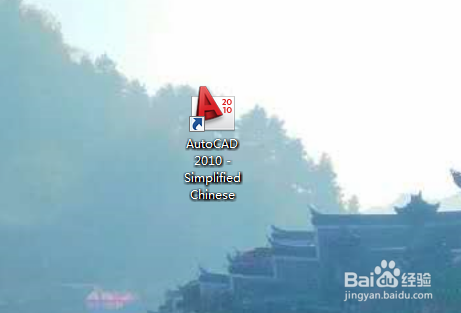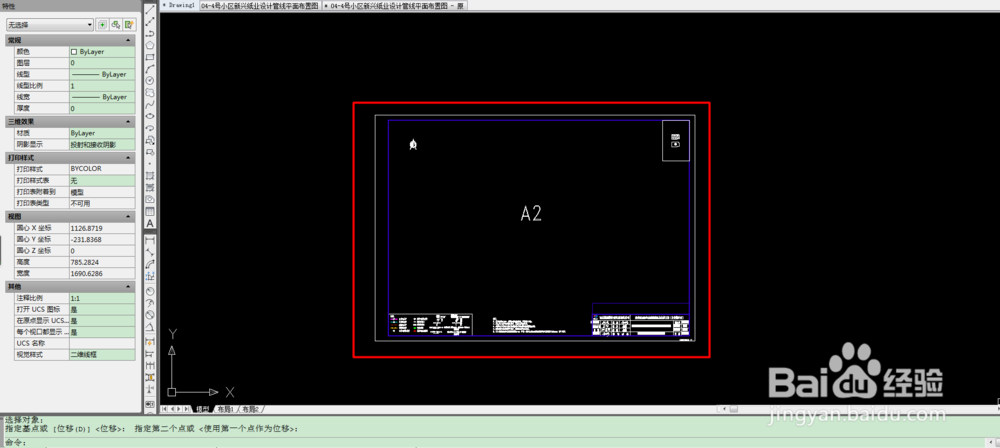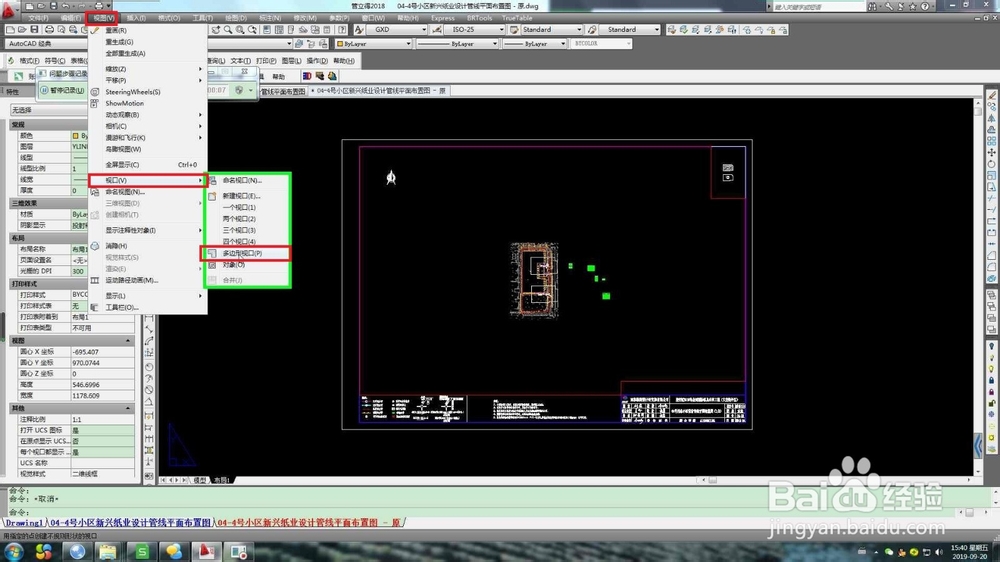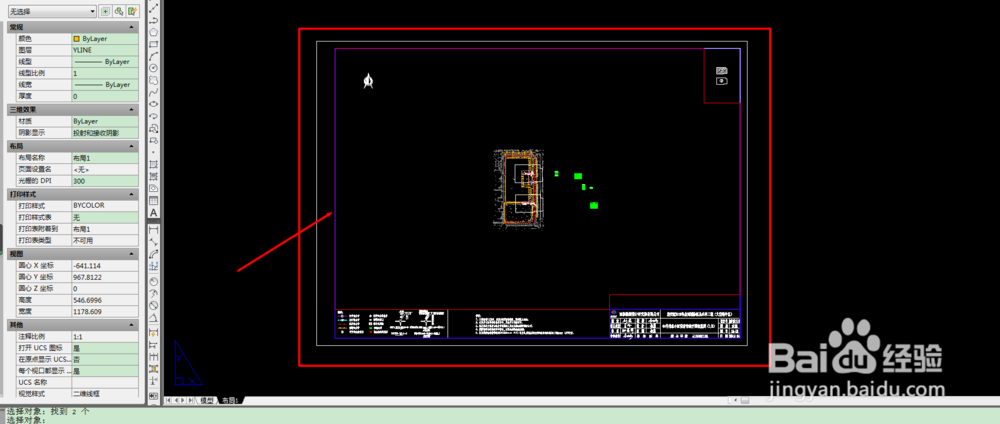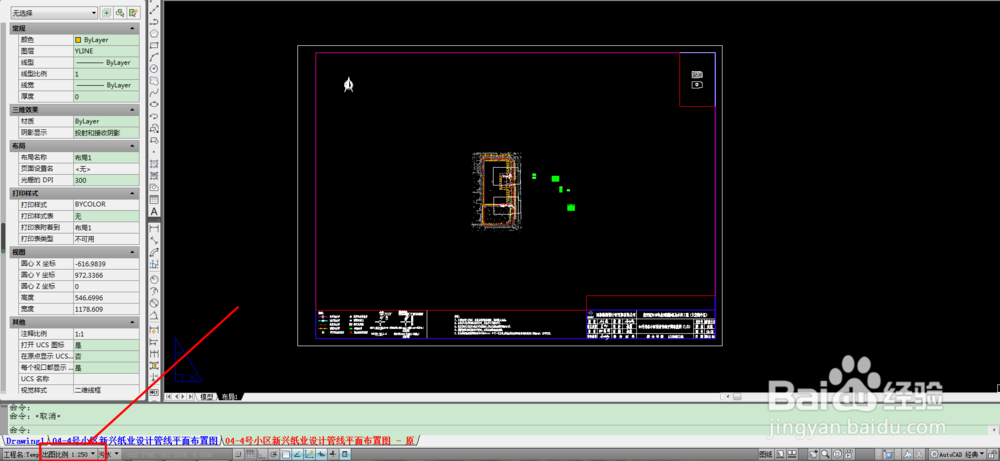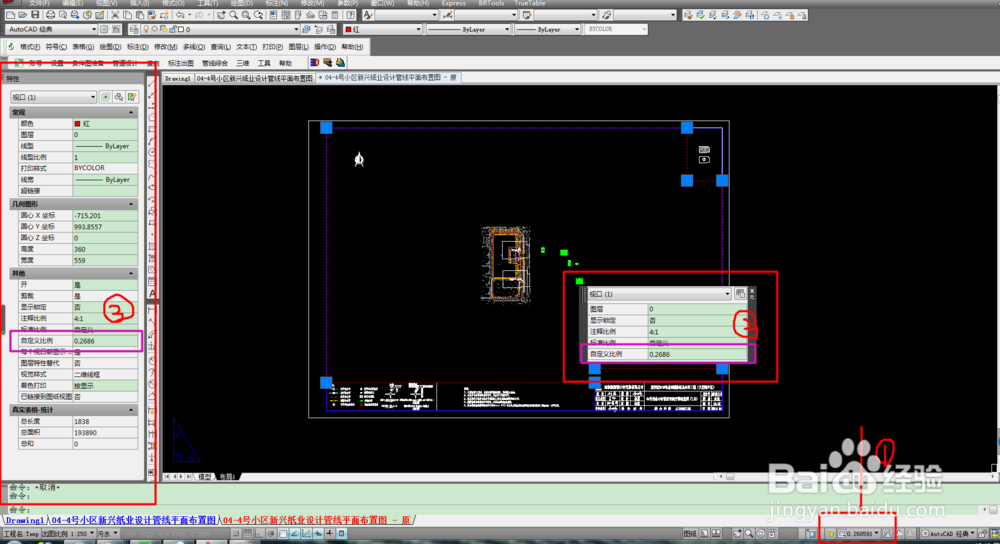CAD绘图软件如何添加标准图框如何调整比例
1、首先安装任意版本CAD。小编是CAD2010。
2、打开任意空白文件。
3、选择一个以前绘图用过的图框。小编这里选择的是A2(594mmx420mm)。
4、在命令菜单栏里选择“视图”“视口”“多边形视口”。沿着图框内侧,围绕一圈。如图红色箭头所指。
5、此时选择要出图的,出图比例。图中所示是1:250。
6、点击刚刚建立好的视口。出现蓝色矩形表示已经选中。
7、如图这三处地方都可调整视口比例的大小。骒貉缭塄原则上,如果出图比例是1:250,那么就按照1000/250=4的比例进行填写。
8、按照上述计算原则更改自定义比例。
9、同样的,视口比例也相继跟着放大。如图所示。
声明:本网站引用、摘录或转载内容仅供网站访问者交流或参考,不代表本站立场,如存在版权或非法内容,请联系站长删除,联系邮箱:site.kefu@qq.com。